こんにちは!今回は、Creoで寸法IDを活用して深さや径の寸法を図面に効率よく追加する方法を解説します。
特に、モデルの参照寸法を活用し、深さシンボルを追加して正確な寸法を表示する手順について詳しく紹介します。
目次
1. 寸法IDとは?
寸法IDとは、Creoで3Dモデルを作成する際に自動的に付与される識別子です。例えば、穴を作成するときに生成される「径」や「深さ」の寸法IDを使用することで、図面作成時にこれらを簡単に参照できます。
寸法IDの例:
- 径の寸法ID:
d1 - 深さの寸法ID:
d2
これらを利用することで、手動で寸法を作成する手間を省き、モデルと図面をリンクさせた効率的な設計が可能になります。
2. 図面で寸法IDを利用する手順
ステップ1:図面にモデルを関連付ける
まず、図面に3Dモデルを関連付け、モデルビューを挿入します。
- 図面を作成するか、既存の図面を開きます。
- ビューを挿入し、適切な投影図(正面図、断面図など)を配置します。
ステップ2:参照寸法を表示
モデルで作成した寸法を図面に表示します。
- アノテートタブを開き、「寸法を表示」を選択します。
- 図面ビューをクリックすると、ビューに関連する寸法の一覧が表示されます。
- 必要な寸法(例:径
d1)を選択し、図面に配置します。
3. 深さ寸法を追加する
穴の深さを図面に表示する場合、深さ寸法を参照し、さらに深さシンボル(⏚)を追加して寸法を強調することが一般的です。
ステップ1:深さ寸法を配置
- 「寸法を表示」機能を使用して、深さの寸法ID(例:
d2)を選択。 - 図面上に寸法を配置します。
ステップ2:深さシンボルを追加
深さ寸法に深さシンボルを付け加えることで、図面がよりわかりやすくなります。
- 深さ寸法をクリックして選択します。
- 寸法のプロパティで「寸法テキスト」を編集します。
- テキストボックスに以下のように入力します:
⏚ &d2⏚は深さのシンボル。&d2は深さの寸法IDを参照。
GUIから深さシンボルを挿入したい場合は、テキスト編集内の「シンボル挿入」から深さ記号を選択することもできます。
4. 径寸法と深さ寸法を組み合わせる
一つの寸法に径と深さをまとめることも可能です。以下の手順で設定します。
- 径と深さの寸法IDを組み合わせた寸法を作成します。
- 寸法テキストを以下のように編集します:
Ø &d1 x ⏚ &d2これにより、図面上に「径 10 x 深さ 20」のような形式で表示できます。
5. 寸法IDを使うメリット
- モデル変更が自動反映
モデルで寸法を変更すると、図面上の参照寸法も自動的に更新されます。 - 作業効率の向上
手動で寸法を追加する手間が省け、モデルと図面間の整合性が保たれます。 - 正確性の向上
手入力のミスを減らし、正確な寸法を簡単に表示できます。
まとめ
Creoで寸法IDを使用すると、図面作成の効率が大幅に向上します。
特に、深さシンボルや複合寸法を活用することで、見やすく正確な図面を簡単に作成できます。
モデルと図面がリンクしているため、設計変更にもスムーズに対応できます。
ぜひ、寸法IDを活用して図面作成を効率化してみてください!
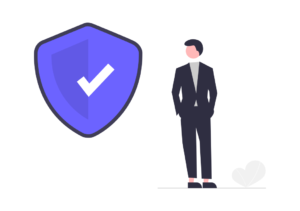
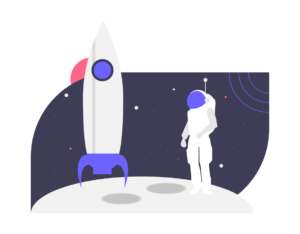
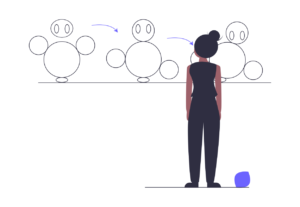
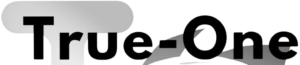
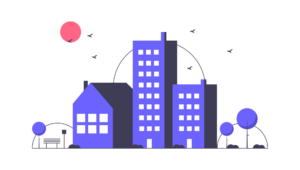
コメント